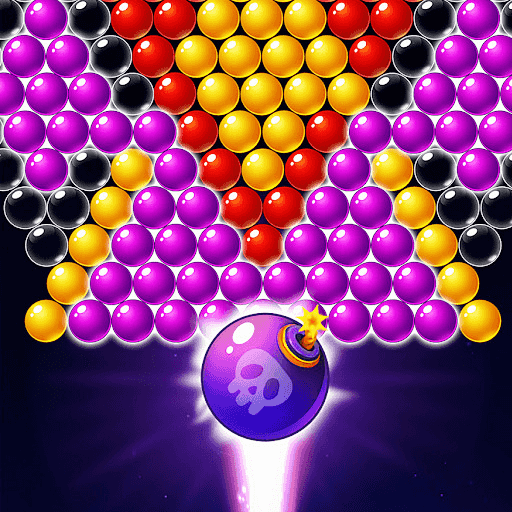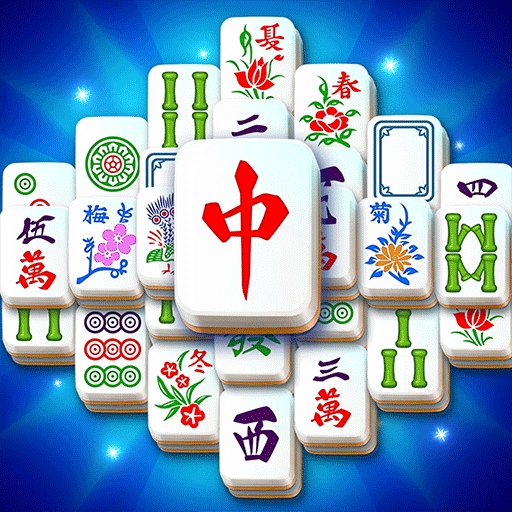PPT怎么制作图片剪影效果
时间:2021-06-14
来源:互联网
标签:
如何设置让照片呈现剪影效果?方法很多,我们今天要介绍的是利用PPT制作照片剪影效果,只需简单三步即可实现,感兴趣的朋友千万不要错过了。
软件名称:Microsoft office 2010 简体中文免费特别版(含破解激活工具)软件大小:803MB更新时间:2019-02-27立即下载
利用PPT制作剪影效果
准备工作:下载两张图片素材,一张是背景图,另一张是人物侧脸图。

如果你没有找到满意的人物侧脸剪影,只要在PPT中安装【PPT美化大师】插件,就可以轻松搞定!
点击PPT插件中的【美化大师】选项卡,打开【资源广场】,
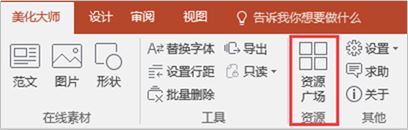
进入资源广场网页,点击【形状】,搜索关键词人物,找到你需要的人物侧脸图片,
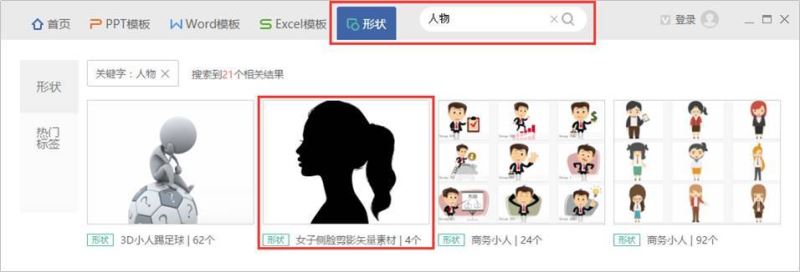
点击进入,选中想要的图片素材,点击【插入选中形状】,就可以将素材导入PPT,
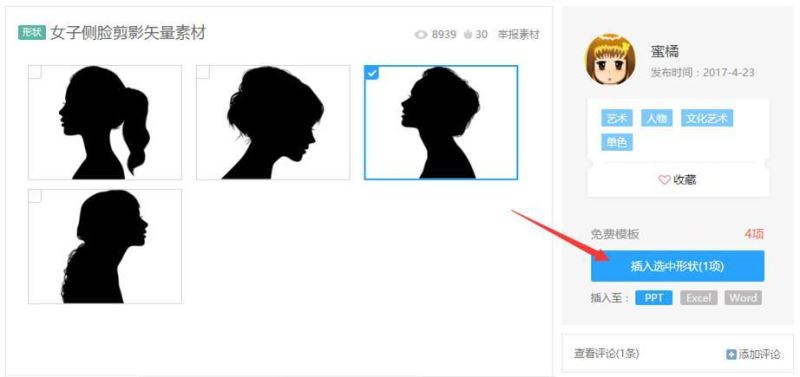
因为导入的素材不是直接的形状,所以需要进行【取消组合】处理,这样才可以自由编辑。
选中图片,鼠标右键选择【组合】——【取消组合】,弹出提示,点击【是】。
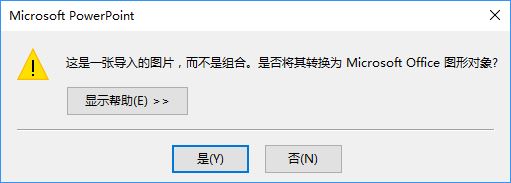
再次选中元素,鼠标右键选择【组合】——【取消组合】,删除透明矩形框,就可以得到人物侧脸的形状素材了。
开始制作效果:
1、把准备好的背景图片填充为【幻灯片背景】,添加一个半透明矩形,大小和幻灯片页面一致。

2、将人物侧脸形状素材拉伸到合适大小,放在页面的合适位置。

3、选中人物侧脸形状,鼠标右键选择【设置形状格式】——【填充】——【幻灯片背景填充】。

你也可以在图片上添加喜欢的文字,效果会更好。
-
 2023年中央空调十大品牌选购指南 家用商用高性价比推荐排行 时间:2025-09-28
2023年中央空调十大品牌选购指南 家用商用高性价比推荐排行 时间:2025-09-28 -
 免费装扮QQ空间详细教程 手把手教你打造个性化空间不花钱 时间:2025-09-28
免费装扮QQ空间详细教程 手把手教你打造个性化空间不花钱 时间:2025-09-28 -
 中国数字资产交易平台官网 - 安全可靠的数字货币交易与投资首选平台 时间:2025-09-28
中国数字资产交易平台官网 - 安全可靠的数字货币交易与投资首选平台 时间:2025-09-28 -
 支付宝账户注销步骤详解 手把手教你彻底关闭账号不留隐患 时间:2025-09-28
支付宝账户注销步骤详解 手把手教你彻底关闭账号不留隐患 时间:2025-09-28 -
 QQ空间皮肤装扮全攻略 教你轻松打造个性化主页 时间:2025-09-28
QQ空间皮肤装扮全攻略 教你轻松打造个性化主页 时间:2025-09-28 -
 Win7系统重装步骤详解 新手也能轻松掌握的电脑系统重装教程 时间:2025-09-28
Win7系统重装步骤详解 新手也能轻松掌握的电脑系统重装教程 时间:2025-09-28
今日更新
-
 无限暖暖拾光季活动任务-搭配师集合任务流程
无限暖暖拾光季活动任务-搭配师集合任务流程
阅读:18
-
 二重螺旋刻舟隐喻是什么-刻舟隐喻解析
二重螺旋刻舟隐喻是什么-刻舟隐喻解析
阅读:18
-
 O易okex(欧易交易所)安卓版本怎么下载?华为手机专属安装步骤图解
O易okex(欧易交易所)安卓版本怎么下载?华为手机专属安装步骤图解
阅读:18
-
 杨梅熟了是什么梗 揭秘全网爆火的夏日心动暗号
杨梅熟了是什么梗 揭秘全网爆火的夏日心动暗号
阅读:18
-
 忘川风华录时之涯-秋12怎么配队通关打法
忘川风华录时之涯-秋12怎么配队通关打法
阅读:18
-
 三国群英传策定九州攻城怎么玩-攻城玩法详细
三国群英传策定九州攻城怎么玩-攻城玩法详细
阅读:18
-
 破门而入行动小队飞机那关怎么过-飞机救人质
破门而入行动小队飞机那关怎么过-飞机救人质
阅读:18
-
 HBAR币2026年价格预测及欧易App交易指南与投资策略
HBAR币2026年价格预测及欧易App交易指南与投资策略
阅读:18
-
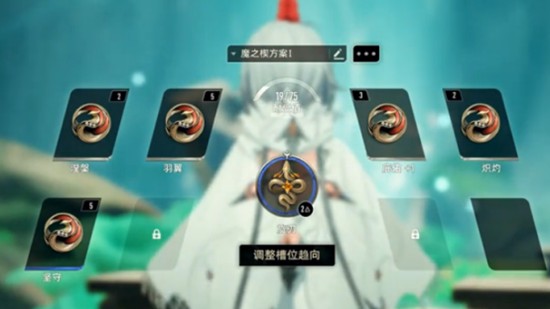 二重螺旋魔之楔怎么搭配-二重螺旋魔之楔搭配推荐
二重螺旋魔之楔怎么搭配-二重螺旋魔之楔搭配推荐
阅读:18
-
 破门而入行动小队俄军模组怎么玩-俄军模组玩法详解
破门而入行动小队俄军模组怎么玩-俄军模组玩法详解
阅读:18